Niaj hnub nimno smartphones muaj ntau yam muaj txiaj ntsig thiab tsis ua haujlwm thiab kev siv, tab sis, alas, Play Market tsis yog ib txwm ua rau lawv. Ntau thiab ntau zaus tuaj hla cov khoom siv khiav Android operating system, qhov twg muaj dab tsi tab sis nws. Yog li ntawd, ntau tus neeg siv xav paub yuav ua li cas rau nruab Play Market ntawm lawv lub xov tooj. Nws tsis nyuaj, tab sis nws yuav tsum tau ua haujlwm.
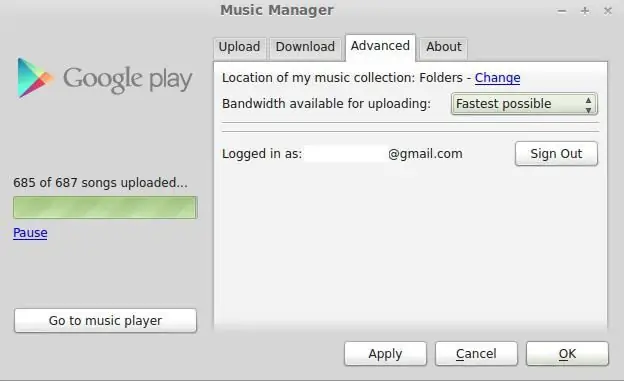
Yuav ua li cas rub tawm
Muaj ob txoj hauv kev yooj yim: los ntawm lub computer thiab hauv xov tooj. Cov neeg siv kev paub tsis xav tsis thoob, txij li cov txheej txheem yooj yim heev. Tab sis ib tug uas thawj zaug ntsib xws li ib tug teeb meem pib frantically nrhiav lo lus teb rau lo lus nug "yuav ua li cas rau nruab Play Market nyob rau hauv lub xov tooj yog hais tias nws tsis muaj." Txoj kev yooj yim tshaj plaws los ua qhov no yog los ntawm lub smartphone nws tus kheej.
Yam koj xav tau
Cov txheej txheem yuav tsum muaj lub xov tooj, kev sib txuas hauv internet, browser yooj yim tshaj plaws,uas yog nyob rau hauv tej yam khoom siv. Txoj kev yuav tsis yog qhov zoo tshaj plaws, tab sis nws tuaj yeem siv yam tsis muaj kev siv zog ntxiv. "Play Market" rau lub xov tooj yog xav kom rub tawm los ntawm lub vev xaib official, thiab tsis yog los ntawm cov chaw thib peb. Ua ntej, qhov no yog li cas tus neeg siv tau txais qhov tseeb version. Qhov thib ob, muaj tsawg txoj hauv kev poob rau kev dag ntxias ntawm scammers. Feem ntau nrog lawv cov ntaub ntawv, malware kuj nkag mus rau hauv lub xov tooj, uas nyuaj rau tshem tawm.
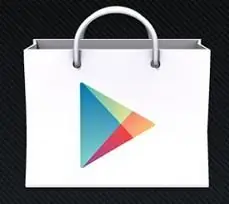
Yuav ua li cas rub ncaj qha rau koj lub xov tooj
Mus rau Google lub vev xaib official, koj yuav tsum mus rau ntawm Play tab. Nws lub logo yog piv txwv hauv daim duab saum toj no. Ntawm nplooj ntawv uas qhib, koj yuav tsum nrhiav (koj tuaj yeem siv qhov tshawb nrhiav) daim ntawv thov Kev Ua Lag Luam Ua Si. Downloading nws ntawm koj lub xov tooj yog ib qho yooj yim. Tsuas yog ob peb feeb lossis vib nas this, nyob ntawm qhov hloov pauv cov ntaub ntawv, thiab daim ntawv thov yuav nyob hauv qhov kev ua haujlwm.
Yuav ua li cas rub tawm rau koj lub computer
Txoj kev no kuj tsis yog qhov nyuaj tshaj plaws, tab sis yuav tsum tau ua ntau kauj ruam. Ua ntej koj nruab Play Market ntawm koj lub xov tooj, koj yuav tsum mus rau Google lub vev xaib official. Txhua yam koj xav tau yog ib txoj hlua tshawb nrhiav. Hauv nws koj yuav tsum nkag mus rau "Play Market". Yav tom ntej, kev ua si hauv xov tooj tuaj yeem rub tawm los ntawm nws, zoo li lwm yam kev siv. Cov ntaub ntawv installation yog xav tau nyob rau hauv ".apk" tso cai. Nws downloads nyob rau hauv ob peb vib nas this mus rau lub downloads nplaub tshev ntawm koj lub computer. Koj yuav tau hloov mus rau koj lub xov tooj.
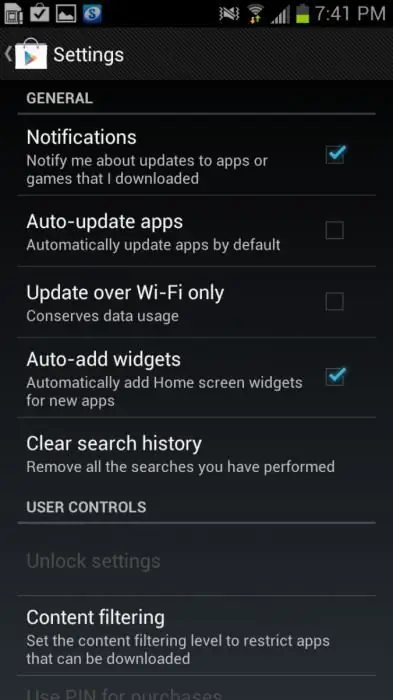
Yuav hloov pauv li cas
Los ntawm kev txuas USB cable rau lub computer thiab lub tshuab,koj yuav tsum paub meej tias cov synchronization ntawm lub cuab yeej. Tsuas yog tom qab ntawd cov ntaub ntawv teeb tsa raug xa mus rau lub xov tooj nco lossis daim npav nco hauv nws. Txawm tias tus neeg siv tsis muaj kev paub dhau los tuaj yeem tiv nrog qhov no.
Settings
Hmoov tsis zoo, nws tsis txaus tsuas yog rub tawm thiab nruab (los ntawm nyem rau ntawm daim ntawv thov) "Kev Lag Luam". Nws tseem yuav tsum tau teeb tsa. Tshwj xeeb tshaj yog yog hais tias lub smartphone yog brand tshiab, nrog Hoobkas nqis. Yog li ntawd, koj yuav tsum teeb tsa "Play Market" ntawm koj lub xov tooj. Qhov no yog ua raws li nram no: ua ntej, daim ntawv thov yog launched. Yog tias nws ua haujlwm ib txwm thiab tsis muaj qhov tsis ua haujlwm, ces nws tuaj yeem siv yam tsis muaj kev teeb tsa thiab kev hloov pauv hauv kev ua haujlwm. Tab sis qhov no tsis yog ib txwm muaj. Yog tias daim ntawv thov tsis ua haujlwm (tsis tu ncua poob, tsis rub ib yam dab tsi, tsis qhib), ces koj yuav tsum xub xaiv qhov tsim nyog version. Piv txwv li, tsis yog txhua lub Android versions txhawb nqa Play Store tshiab. Yog li ntawd, koj yuav tsum ua qhov yooj yim "rollback". Koj yuav tsum mus rau lub xov tooj chaw (lawv nyob rau hauv cov ntawv qhia zaub mov uas lub moos yog), ces mus rau lub "Applications" tab. Nyob ntawd koj yuav tsum nrhiav Play Market. Los ntawm txhaj rau nws, koj tuaj yeem qhib cov ntawv qhia ua haujlwm. Nws muaj lub tab-khawm "Lwv cov ntaub ntawv". Tom qab xaiv nws, "rollback" rau thawj version yuav tshwm sim.
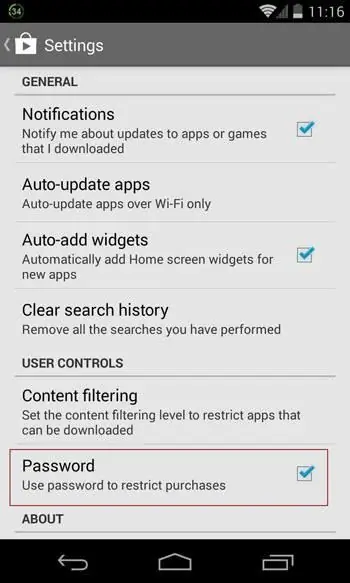
Lwm qhov chaw
Nws tsim nyog kuaj xyuas yog tias rub tawm thiab teeb tsa tau tso cai hauv koj lub xov tooj. Qhov no yog ua tiav hauv cov ntawv qhia zaub mov smartphone, hauv cov chaw. Hauv cov khoom "Security", koj yuav tsum tso tag nrho cov checkboxes tsim nyog. Namely: tso cai installation los ntawm tsis paub qhov chaw(lub kaw lus yuav ceeb toom tias qhov no tsis muaj kev nyab xeeb), xyuas cov ntawv thov (kom ceeb toom tawm), passwords yog tias tsim nyog. Tom qab ntawd, koj tuaj yeem rov pib dua koj lub xov tooj smartphone kom koj tuaj yeem siv tau ib txwm.
Account
Koj yuav tsum nco ntsoov tias ua ntej txhim kho Play Market ntawm koj lub xov tooj, koj yuav tsum tsim ib tus account (mail) hauv Google kev pabcuam. Qhov kev txiav txim no yog ua nyob rau hauv ob peb clicks. Ob leeg nyob rau hauv lub computer, los yog tam sim ntawd nyob rau hauv qhov kev pab cuam thaum nws yog downloaded. Koj yuav tsum qhia koj lub npe thiab lub xeem (xws li cov neeg tiag tiag), tuaj nrog tus ID nkag mus rau koj tus kheej, xyuas seb nws puas yog dawb (lub kaw lus ua qhov no tau txais), teeb tus password (kev nyab xeeb, nyuaj, tab sis nco). Yog tias koj xav tau, koj tuaj yeem sau npe rau cov npe xa ntawv los ntawm Google, teeb tsa koj cov ntsiab lus them nyiaj kom koj tuaj yeem yuav cov kev pab cuam. Thaum tus as khauj qhib, koj tuaj yeem nkag mus rau "Play Market" thiab siv nws. Los ntawm txoj kev, txhawm rau kom tsis txhob nkag mus rau koj tus kheej tus account, nws yog ib qho tsim nyog los nug cov lus nug tseem ceeb thiab ib qho email lossis xov tooj ntxiv uas tus account yuav raug txuas. Yog tias koj poob koj tus password, koj tuaj yeem rov qab tau sai. Txhua daim ntawv thov rub tawm yuav raug cawm rau tus neeg siv.






